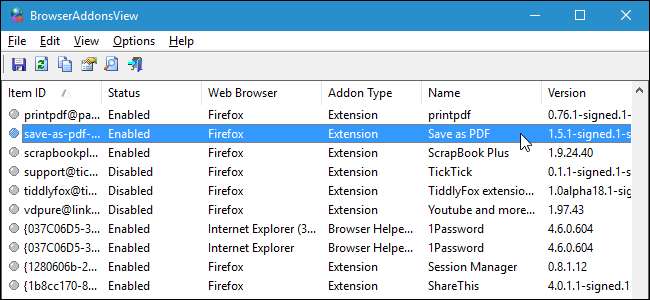
Instalace rozšíření do webových prohlížečů může poskytnout některé velmi užitečné funkce. Pokud však nainstalujete mnoho rozšíření do více prohlížečů, můžete zapomenout, ve kterém jste nainstalovali. Máme jednoduché řešení, pokud používáte Chrome, Firefox nebo Internet Explorer.
PŘÍBUZNÝ: Jak obnovit výchozí nastavení webového prohlížeče
BrowserAddonsView je bezplatný nástroj od společnosti Nirsoft, který uvádí podrobnosti o všech doplňcích, rozšířeních a zásuvných modulech nainstalovaných v prohlížečích Chrome, Firefox a Internet Explorer (IE). Kromě toho, že vám připomínáte, která rozšíření jsou nainstalována ve kterých prohlížečích, tento nástroj také umožňuje exportovat seznam do textového souboru, který můžete zálohovat na externí pevný disk nebo cloudovou službu. To poskytuje záznam o tom, která rozšíření jste nainstalovali, pokud máte problémy s prohlížečem a potřebujete obnovte výchozí nastavení , nebo pokud potřebujete přeinstalovat prohlížeč na jiném počítači.
Stáhněte si BrowserAddonsView a extrahujte soubor .zip. Program není nutné instalovat. Chcete-li jej spustit, jednoduše dvakrát klikněte na soubor BrowserAddonsView.exe.
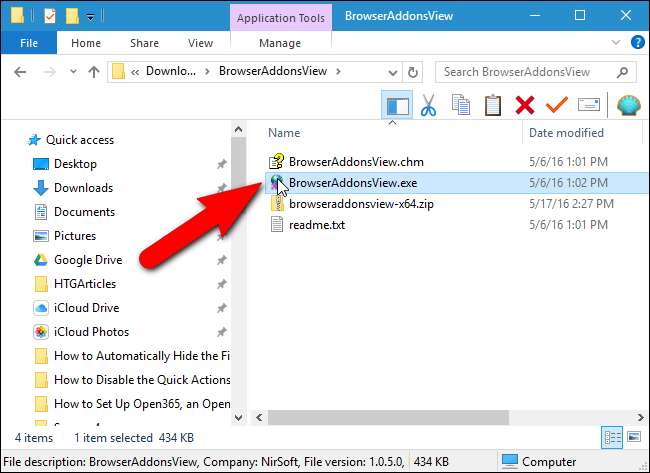
Když spustíte BrowserAddonsView, automaticky prohledá váš počítač, zda neobsahuje všechna nainstalovaná rozšíření, doplňky a doplňky pro Chrome, Firefox a IE. U každé položky je zobrazen typ doplňku a také název, webový prohlížeč, stav (povoleno nebo zakázáno), verze a další podrobnosti. BrowserAddonsView dokonce zobrazuje skrytá rozšíření, doplňky a doplňky, které se nezobrazují ve správci rozšíření prohlížeče. Díky tomu je BrowserAddonsView velmi užitečným nástrojem pro vyhledávání a odstraňování nežádoucích a podezřelých rozšíření.
Další informace o rozšíření můžete zobrazit jeho výběrem a kliknutím na tlačítko „Vlastnosti“. Můžete také vybrat „Vlastnosti“ z nabídky Soubor nebo kliknout pravým tlačítkem na příponu a vybrat „Vlastnosti“ z rozbalovací nabídky.
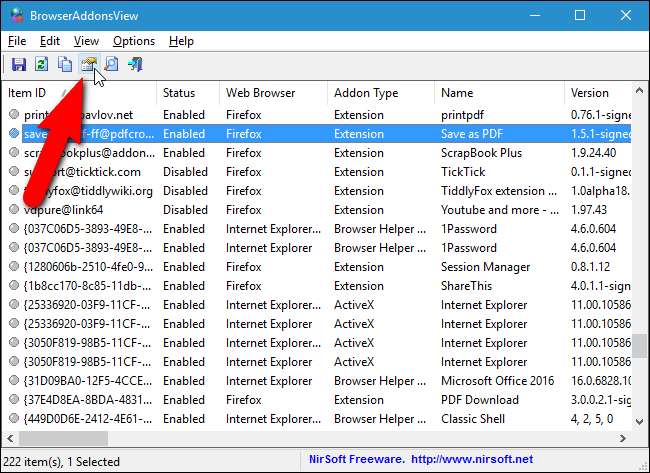
Dialogové okno Vlastnosti zobrazuje všechny stejné informace jako sloupce v hlavním okně programu. Co je užitečné v dialogovém okně Vlastnosti, je, že můžete vybrat a zkopírovat informace. Chcete-li například přejít na domovskou stránku rozšíření, můžete vybrat hodnotu adresy URL domovské stránky a vložit ji do adresního řádku v prohlížeči. Nebo můžete zkopírovat cestu do složky profilu a vložit ji do Průzkumníka souborů, abyste získali přístup k profilu, ve kterém je rozšíření nainstalováno. Existuje však jednodušší způsob otevření odpovídající složky profilu pro příponu, kterou vám dále ukážeme. Kliknutím na „OK“ zavřete dialogové okno Vlastnosti.
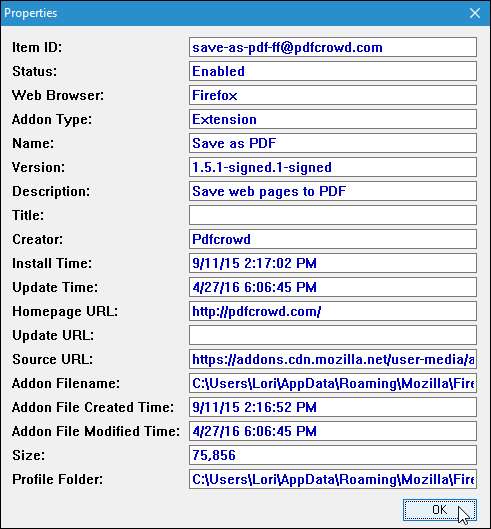
BrowserAddonsView vám řekne, ve kterém prohlížeči je každá přípona nainstalována. Ale co když máte více profilů v prohlížeči Chrome a Firefox? Kromě hodnoty složky profilu v dialogovém okně Vlastnosti, jak je uvedeno výše, můžete také zjistit, ve kterém profilu je přípona nainstalována, výběrem rozšíření v seznamu a následným výběrem možnosti „Otevřít složku profilu“ v nabídce „Soubor“ .
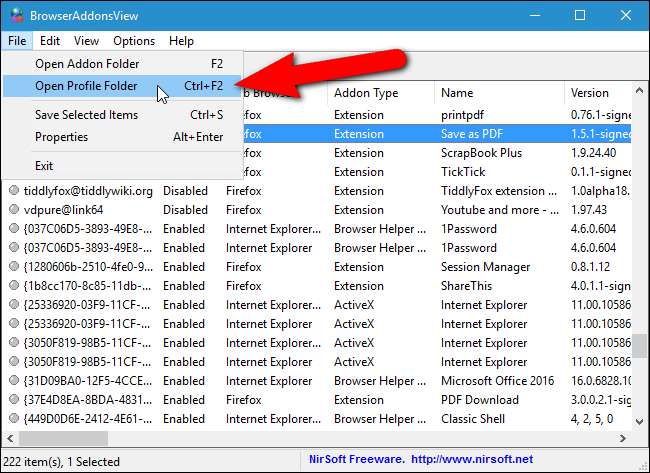
Seznam můžete také exportovat do souboru, který můžete zálohovat pro budoucí použití. Přípony se přidávají do souboru tak, jak se objevují v prohlížeči BrowserAddonsView, takže ukážeme několik způsobů, jak můžete přizpůsobit, co v souboru skončí.
Ve výchozím nastavení se zobrazují všechny dostupné sloupce s informacemi. Pokud některé sloupce nechcete do exportovaného souboru zahrnout, můžete je skrýt. Chcete-li tak učinit, vyberte v nabídce „Soubor“ možnost „Vybrat sloupce“.
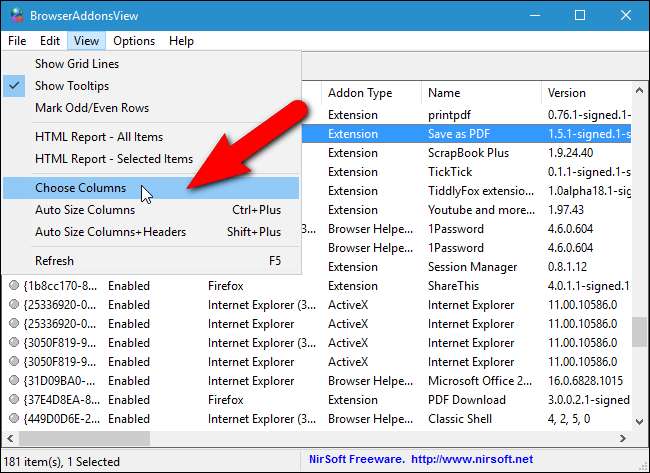
Zaškrtněte políčka u sloupců, které chcete zobrazit, a zrušte zaškrtnutí políček u sloupců, kterých se chcete zbavit. Klikněte na „OK“ a zrušené označení sloupců bude odstraněno.
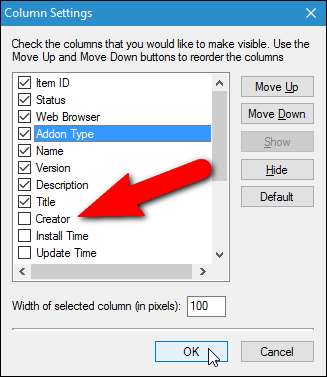
Přípony jsou ve výsledném souboru uvedeny ve stejném pořadí jako v BrowserAddonsView. Toto pořadí však můžete změnit kliknutím na nadpis a seřadit všechny položky podle této hodnoty. Chcete-li například seřadit všechny přípony v exportovaném souboru podle názvu ve vzestupném pořadí, klikněte jednou na záhlaví sloupce „Název“. Na záhlaví sloupce se zobrazí šipka směřující nahoru (vzestupně, např.A-Z) nebo dolů (sestupně, např.Z-A).
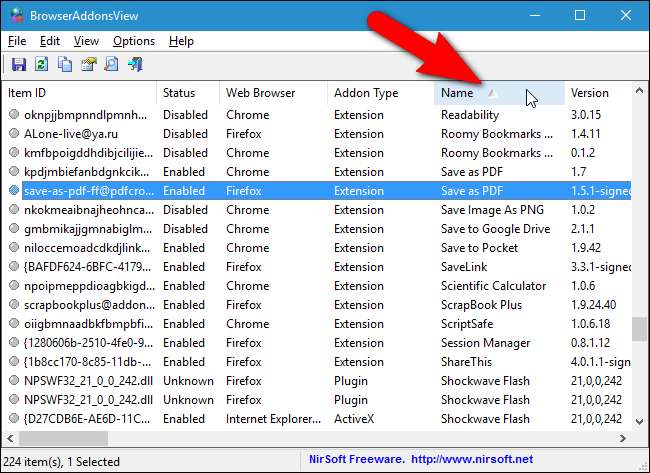
Nyní, když máte seznam nastavený tak, jak chcete, vyberte v nabídce „Upravit“ možnost „Vybrat vše“ nebo vyberte všechny položky stisknutím kombinace kláves Ctrl + A. Pokud nechcete uložit všechna rozšíření do souboru, můžete některé vybrat pomocí kláves Shift a Ctrl stejným způsobem jako v Průzkumníku souborů (nebo Windows).
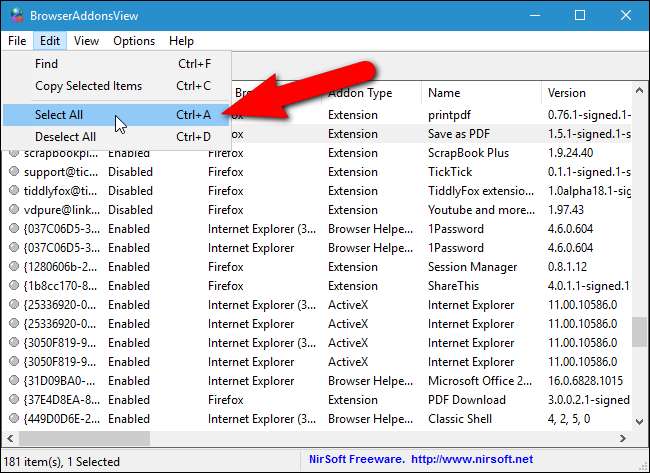
Chcete-li uložit vybrané přípony do souboru, vyberte „Uložit vybrané položky“ z nabídky „Soubor“ nebo stiskněte Ctrl + S. Můžete také kliknout pravým tlačítkem na vybrané položky a z rozbalovací nabídky vybrat možnost „Uložit vybrané položky“.
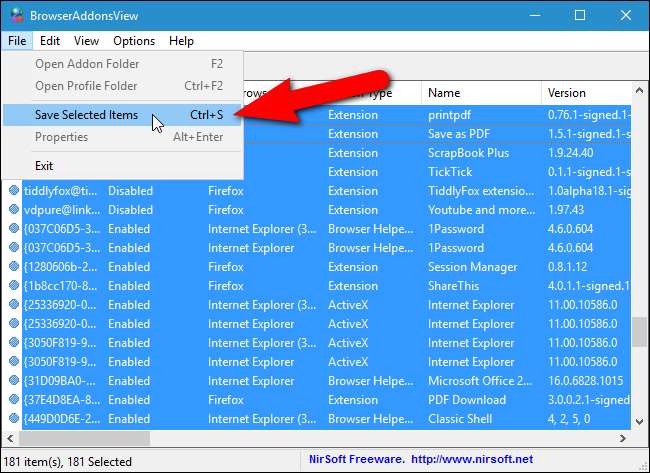
Zobrazí se dialogové okno Vybrat název souboru k uložení. Přejděte do složky, do které chcete uložit seznam přípon, a zadejte název souboru do textového pole „Název souboru“.
Seznam rozšíření můžete uložit v různých formátech výběrem možnosti z rozbalovacího seznamu „Uložit jako typ“. Například výchozí formát „Textový soubor (* .txt)“ uvádí každou příponu v její vlastní části obklopené dvojitými řádky (znaménky rovná se). Pokud chcete svůj seznam importovat do aplikace Excel, vyberte možnost „Textový soubor oddělený čárkami (* .csv)“. Seznam můžete také uložit jako soubor HTML ve formátu na šířku (možnost „Soubor HTML - horizontální (* .htm; * .html)“) nebo na výšku (formát „Soubor HTML - vertikální (* .htm; * .html) ) “).
Klikněte na „Uložit“.
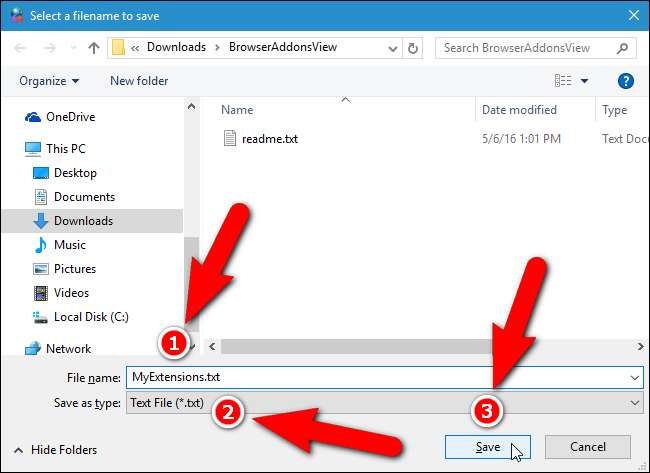
Náš seznam přípon jsme uložili jako textový soubor a vypadá to jako na následujícím obrázku.
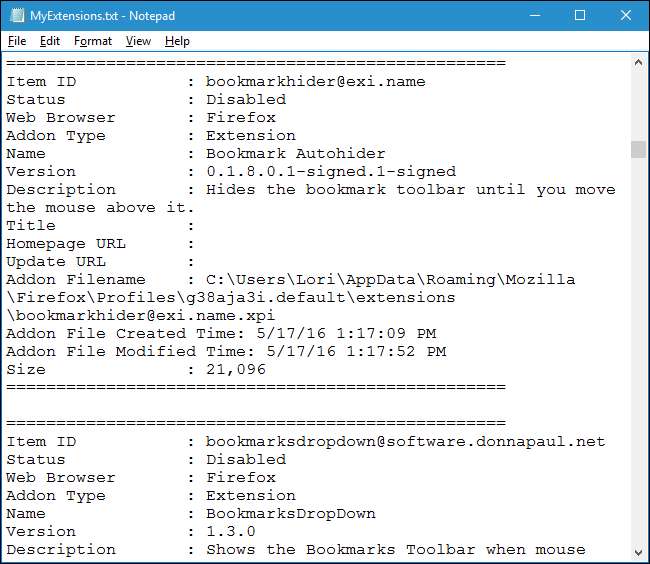
Pokud máte velmi dlouhý seznam přípon a chcete informace o konkrétním, můžete jej prohledat. Chcete-li to provést, klikněte na panelu nástrojů na „Najít“ nebo stiskněte Ctrl + F.
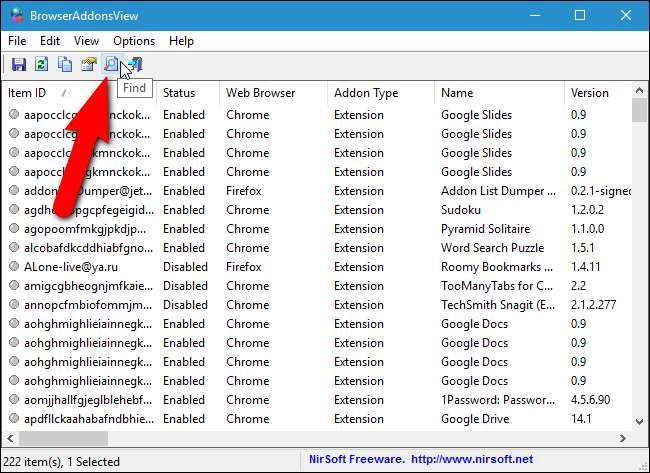
Zadejte název nebo část názvu rozšíření a klikněte na „Najít další“. Program zvýrazní první výskyt této přípony v seznamu. Pokud máte stejné rozšíření nainstalované ve více prohlížečích, kliknutím na „Najít další“ vyhledejte další výskyt.

Webová stránka Nirsoft pro BrowserAddonsView popisuje, jak zobrazit seznam doplňků pro webové prohlížeče Chrome a Firefox na vzdáleném počítači v síti a z externí jednotky pevného disku připojené k počítači. To může být užitečné, pokud používáte přenosnou verzi prohlížeče Chrome nebo Firefox na USB flash disku.
BrowserAddonsView poskytuje pohodlný způsob správy všech vašich rozšíření pro Chrome, Firefox a IE v jednom programu. Program bohužel neumožňuje rozšíření povolit, zakázat, odinstalovat ani provádět žádné další změny. Tyto úkoly je stále třeba provádět ve správci rozšíření každého webového prohlížeče.







